WPS表格作为一款广泛使用的办公工具,其数据整理功能强大,求和与求差操作尤为常见。本文将介绍两种在WPS表格中实现这些计算的技巧。
1、 第一步:打开一张需要求和的wps表格。
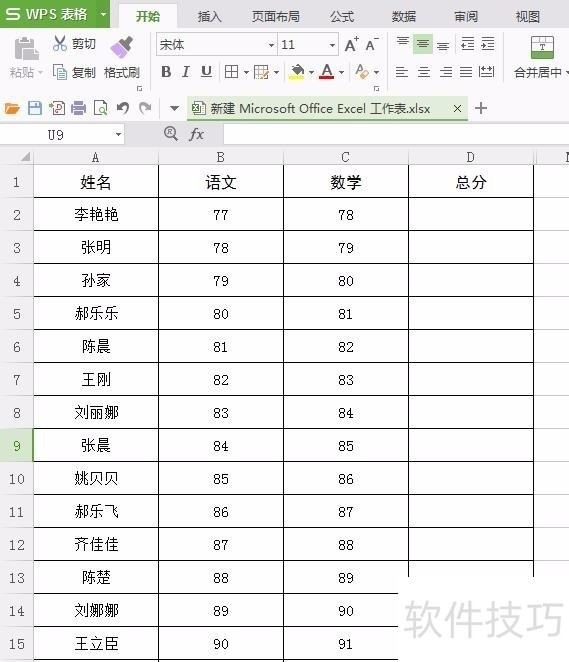
2、 第二步:选中要放求和数据的单元格,将菜单栏切换至“公式”。
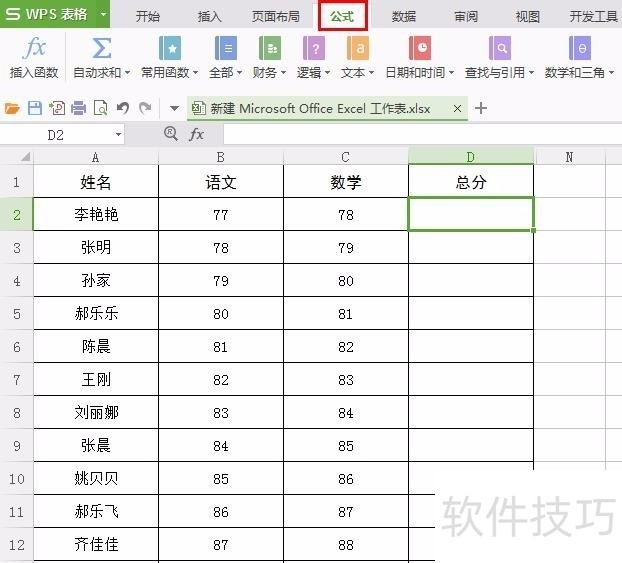
3、 第三步:单击“公式”中的自动求和按钮。
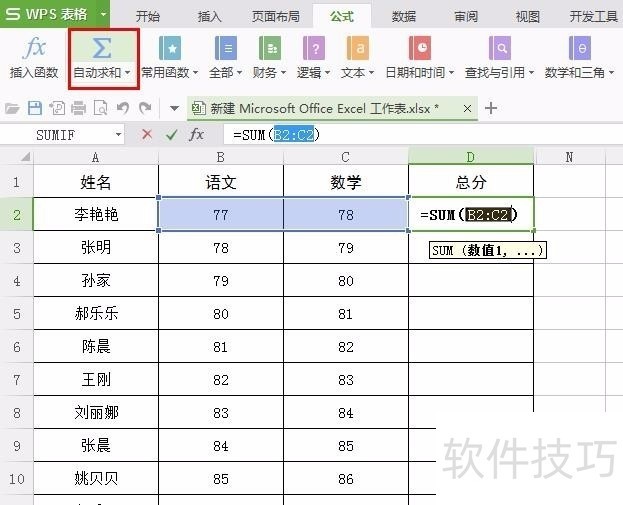
4、 第四步:按回车键,出现求和结果。
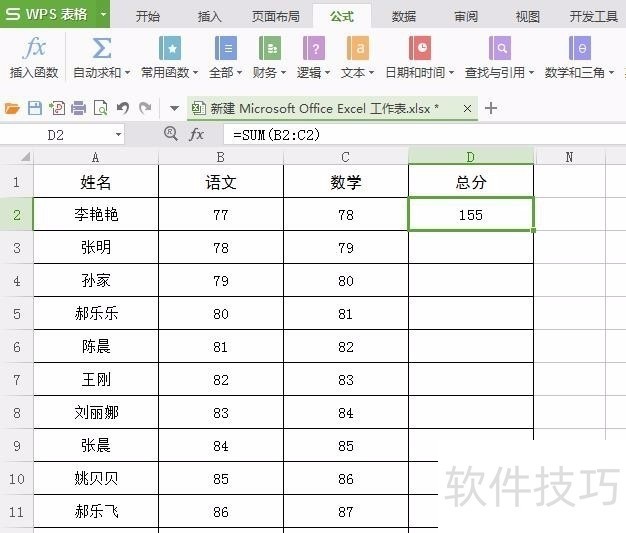
5、 第五步:把光标放到放和值的单元格右下角,变成一个黑色十字的时候双击鼠标即可得到这一列的和。END1第一步:在要放和值的单元格中输入等于号=。
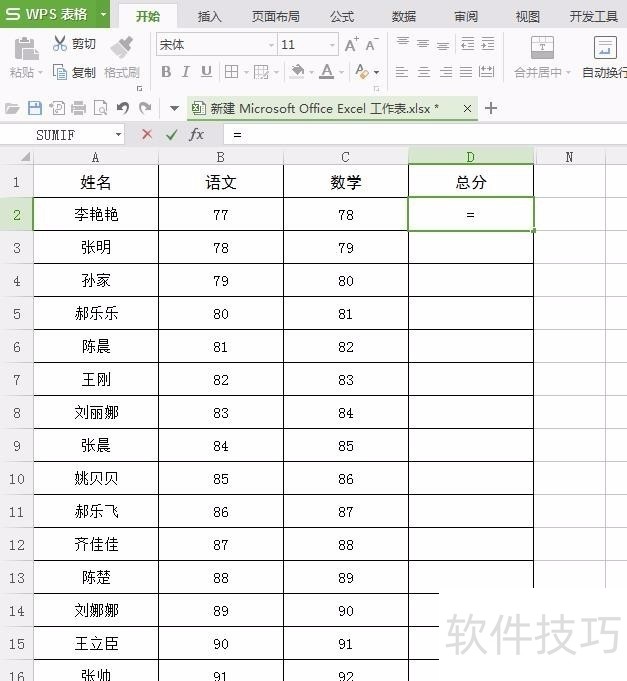
2、 第二步:输入sum会出现提示框,选择第一个公式(求和公式)。3第三步:选择要进行求和的单元格。
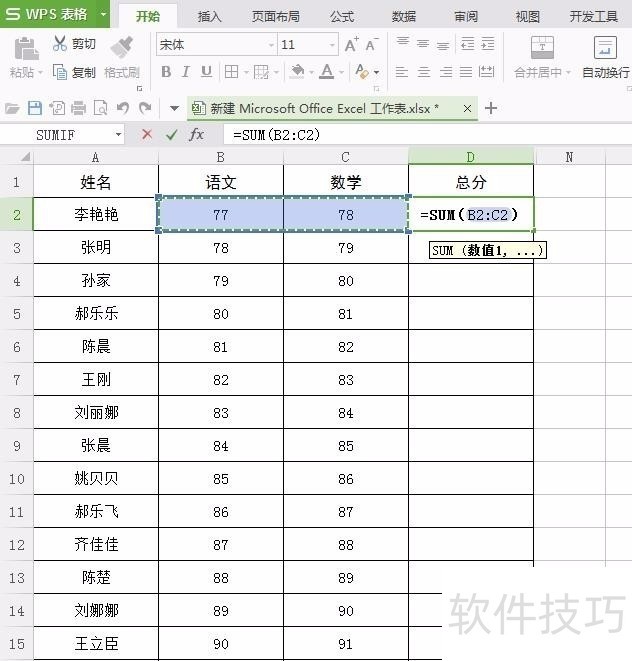
4、 第四步:单击回车键,出现和值。
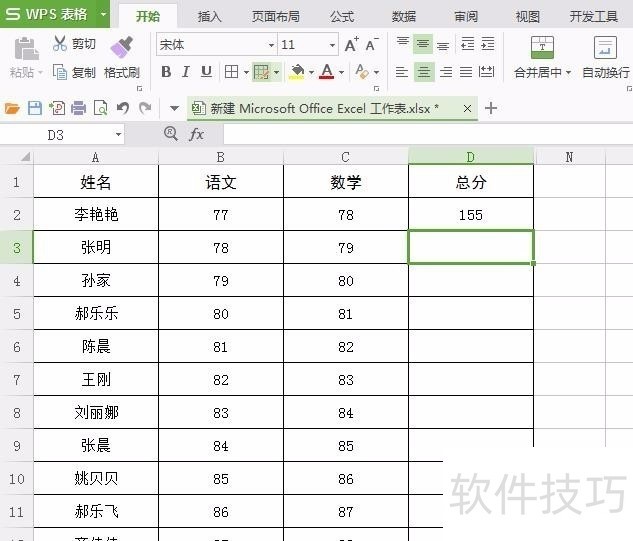
文章标题:wps表格怎样求和
文章链接://www.hpwebtech.com/jiqiao/202174.html
为给用户提供更多有价值信息,ZOL下载站整理发布,如果有侵权请联系删除,转载请保留出处。
- 上一问:wps的ppt如何绘制不等号的方法
- 下一问:wps如何设置文档脚注?
相关软件推荐
其他类似技巧
- 2024-08-24 13:28:02wps在哪打开护眼模式
- 2024-08-24 13:24:02新版wps2019怎么用、WPS2019
- 2024-08-24 13:23:01WPS文档中如何更改文字方向样式
- 2024-08-24 13:19:01WPS2019文字中如何进行分栏
- 2024-08-24 13:18:02WPS怎么设置目录级别?
- 2024-08-24 13:13:01WPS 2019免费恢复文件?WPS 2019免费恢复文档?
- 2024-08-24 13:12:01WPS文档中文本框的边框外观怎样更改?
- 2024-08-24 13:08:02WPS如何更改节点的背景色
- 2024-08-24 13:07:01wps文字怎么添加图片
- 2024-08-24 13:06:01WPS怎么关闭广告?
金山WPS Office软件简介
WPS大大增强用户易用性,供用户根据特定的需求选择使用,并给第三方的插件开发提供便利。ZOL提供wps官方下载免费完整版。软件特性:办公, 由此开始新增首页, 方便您找到常用的办公软件和服务。需要到”WPS云文档”找文件? 不用打开资源管理器, 直接在 WPS 首页里打开就行。当然也少不了最近使用的各类文档和各种工作状... 详细介绍»









